Trong kỷ nguyên kỹ thuật số, làm việc từ xa (Work From Home – WFH) đã trở thành một xu thế không thể đảo ngược, mang lại sự linh hoạt và tiện lợi. Tuy nhiên, để duy trì năng suất và sức khỏe khi làm việc tại nhà trong thời gian dài, việc đầu tư vào một không gian làm việc tối ưu là vô cùng quan trọng. Một chiếc máy tính và kết nối Wi-Fi là đủ cho những nhu cầu cơ bản, nhưng để thực sự “nâng cấp” trải nghiệm WFH và khai thác tối đa tiềm năng của bản thân, những gadget công nghệ phù hợp sẽ đóng vai trò then chốt. Bài viết này sẽ chia sẻ về 9 thiết bị công nghệ thiết yếu đã giúp tôi cải thiện đáng kể năng suất và sự thoải mái trong hành trình làm việc tại nhà, từ đó khẳng định vị thế của chúng như những “người bạn đồng hành” không thể thiếu cho mọi không gian làm việc hiệu quả.
1. Chuột Không Dây: Giải Pháp Đột Phá Cho Năng Suất
Sau hơn bốn năm sử dụng trackpad tích hợp của laptop, tôi cuối cùng đã quyết định đầu tư vào một chiếc chuột không dây và đó là một trong những quyết định sáng suốt nhất. Kể từ đó, trải nghiệm làm việc tại nhà của tôi đã được cải thiện đáng kể, mang lại sự thoải mái và hiệu quả hơn rất nhiều.
Điều hướng trên máy tính trở nên dễ dàng hơn bao giờ hết, đặc biệt là với các thao tác cuộn trang hay chọn văn bản. Mặc dù việc làm nổi bật văn bản trên trackpad có thể tiện lợi hơn một chút, nhưng lợi ích tổng thể của chuột không dây đã vượt xa điểm hạn chế nhỏ này.
 Chuột không dây Logitech gần máy tính xách tay trên bàn làm việc
Chuột không dây Logitech gần máy tính xách tay trên bàn làm việc
Chiếc chuột không dây cũng giúp cải thiện tư thế ngồi của tôi, đồng thời việc chỉnh sửa ảnh giờ đây cũng trở nên thú vị hơn. Tính năng nhấp chuột im lặng là một điểm cộng lớn, giúp tôi tập trung hơn mà không làm phiền người khác. Ngoài ra, khả năng sử dụng chuột này với cả iPad và máy tính cũng tăng thêm sự linh hoạt.
Gợi ý của tôi: Logitech Lift
2. Giá Đỡ Laptop: Nâng Cao Sức Khỏe Tư Thế
Là một người thường xuyên làm việc tại nhà nhưng cũng di chuyển nhiều đến các không gian làm việc chung, tôi luôn ưu tiên một thiết lập làm việc di động. Vì lý do này, tôi đã tránh mua một màn hình rời, dù vẫn cân nhắc trong tương lai. Tuy nhiên, tôi nhận thấy mình thường xuyên phải cúi đầu nhìn vào màn hình laptop, gây ảnh hưởng đến tư thế và sức khỏe. Giải pháp thay thế mà tôi tìm thấy chính là một chiếc giá đỡ laptop. Mặc dù có những ưu và nhược điểm khi sử dụng giá đỡ laptop, nhưng đối với tôi, những lợi ích mà nó mang lại vượt trội hơn hẳn.
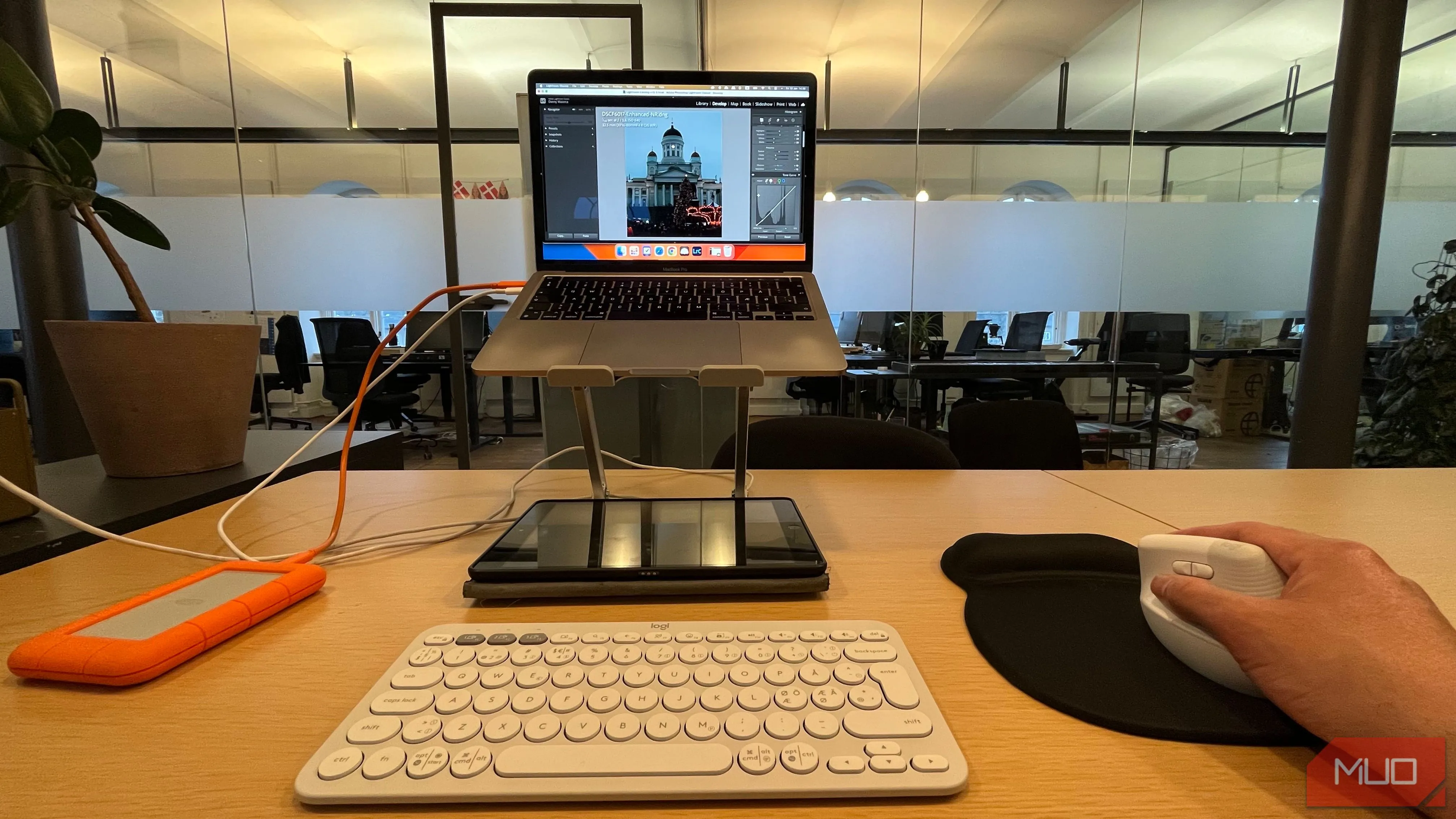 Người dùng chỉnh sửa ảnh trên laptop đặt trên giá đỡ, sử dụng chuột không dây
Người dùng chỉnh sửa ảnh trên laptop đặt trên giá đỡ, sử dụng chuột không dây
Tư thế của tôi luôn cảm thấy tốt hơn khi sử dụng giá đỡ, dù đôi khi tôi vẫn đặt laptop trực tiếp lên bàn. Điểm phiền toái duy nhất là nó có thể hơi rung lắc khi tôi gõ phím, nhưng tôi dự định sẽ mua một lựa chọn chắc chắn hơn trong tương lai. Bên cạnh những lợi thế liên quan đến tư thế, việc có giá đỡ laptop còn giúp cải thiện luồng không khí, hỗ trợ tản nhiệt cho máy tính của tôi.
Gợi ý của tôi: Insignia Ergonomic and Adjustable Stand
3. Bàn Phím Không Dây: Tối Ưu Tốc Độ Gõ Phím
Sau khi mua giá đỡ laptop, tôi nhận ra việc sử dụng bàn phím tích hợp của máy trở nên khá bất tiện. Để khắc phục điều này, tôi đã bổ sung thêm một chiếc bàn phím không dây vào bộ setup làm việc tại nhà của mình và cảm thấy hài lòng hơn rất nhiều.
Bàn phím không dây của tôi có thể hoạt động linh hoạt trên cả máy tính và iPad, giúp tôi dễ dàng chuyển đổi giữa các thiết bị khi cần. Hơn nữa, tôi có thể gõ nhanh hơn đáng kể so với khi sử dụng bàn phím laptop trong trạng thái đặt trên giá đỡ. Mất một thời gian để làm quen với bàn phím không dây vì nó có bố cục khác so với bàn phím laptop. Hiện tại, tôi đang sử dụng bàn phím của Logitech nhưng có thể nâng cấp lên Magic Keyboard của Apple trong tương lai vì tôi đang dùng MacBook. Tuy nhiên, với nhu cầu hiện tại, tôi hoàn toàn hài lòng.
Gợi ý của tôi: Logitech K380 hoặc Apple Magic Keyboard
4. Sạc Không Dây 3-in-1: Gọn Gàng & Hiệu Quả
Với số lượng gadget công nghệ tôi sử dụng, việc hạn chế dây cáp là một ưu tiên hàng đầu. Vì vậy, mua một bộ sạc không dây 3-in-1 là một trong những quyết định đầu tư công nghệ tốt nhất của tôi từ trước đến nay. Tôi có thể sạc đồng thời iPhone, Apple Watch và hộp tai nghe không dây, giúp tiết kiệm đáng kể thời gian và không gian trên bàn làm việc.
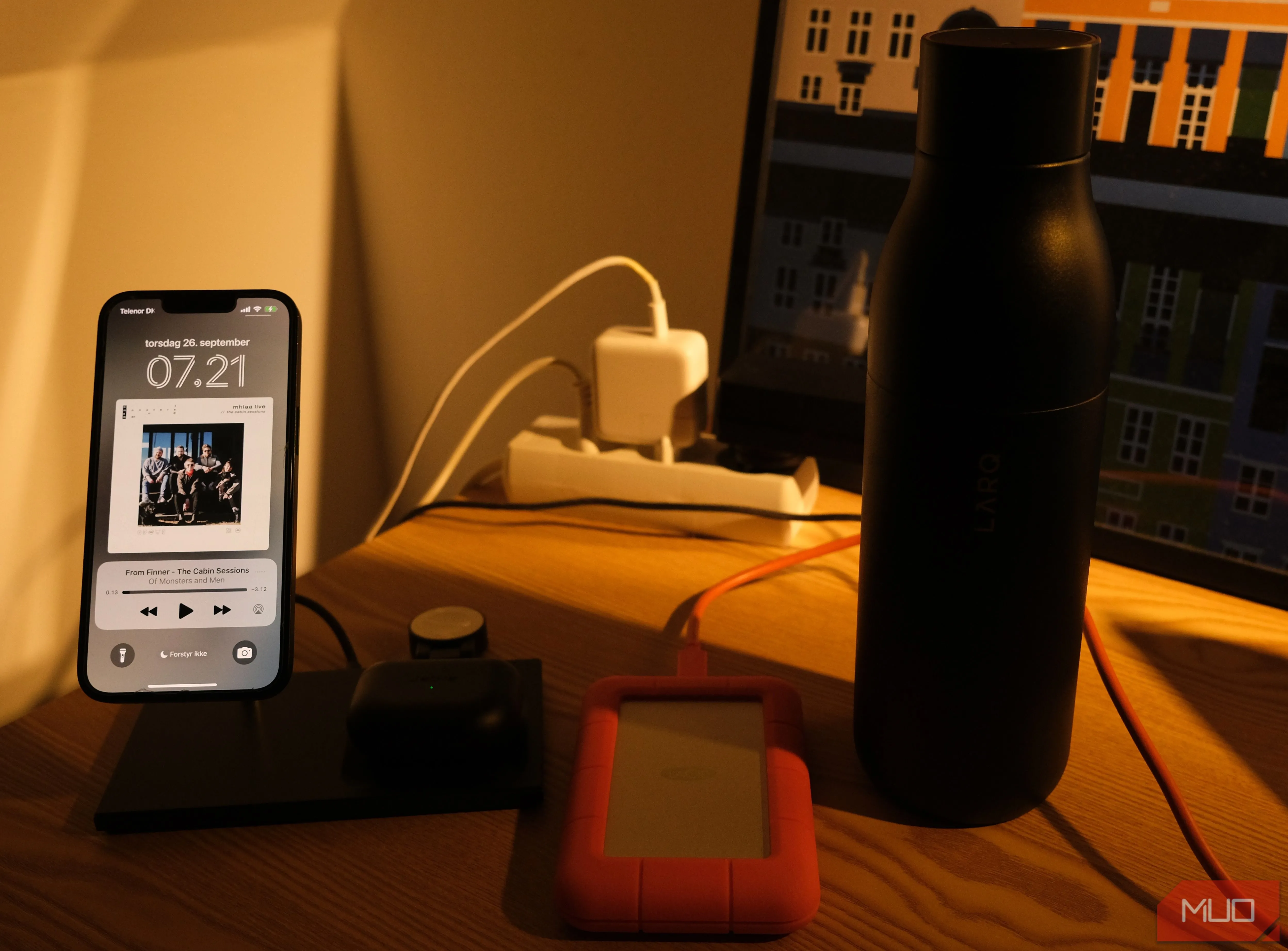 Điện thoại iPhone đang sạc trên đế sạc không dây Native Union 3-in-1 màu đen
Điện thoại iPhone đang sạc trên đế sạc không dây Native Union 3-in-1 màu đen
Nhưng việc cung cấp năng lượng cho các thiết bị không phải là lý do duy nhất khiến tôi yêu thích chiếc sạc không dây này. Tôi còn có thể sử dụng nó như một chân đế cho điện thoại, cho phép tôi vừa nghe nhạc vừa làm việc. Việc đặt điện thoại lên sạc không dây cũng giúp tôi dễ dàng xem video nếu cần nghiên cứu một chủ đề nào đó.
Gợi ý của tôi: Native Union 3-in-1 charger
5. iPad Thành Màn Hình Phụ: Giải Pháp Di Động Tuyệt Vời
Việc muốn có một thiết lập làm việc tại nhà linh hoạt và di động cũng đồng nghĩa với việc tôi không mua một màn hình rời cho laptop. May mắn thay, chiếc iPad của tôi đã trở thành một màn hình thứ hai hoàn hảo, và tôi có thể mang nó đi khắp mọi nơi.
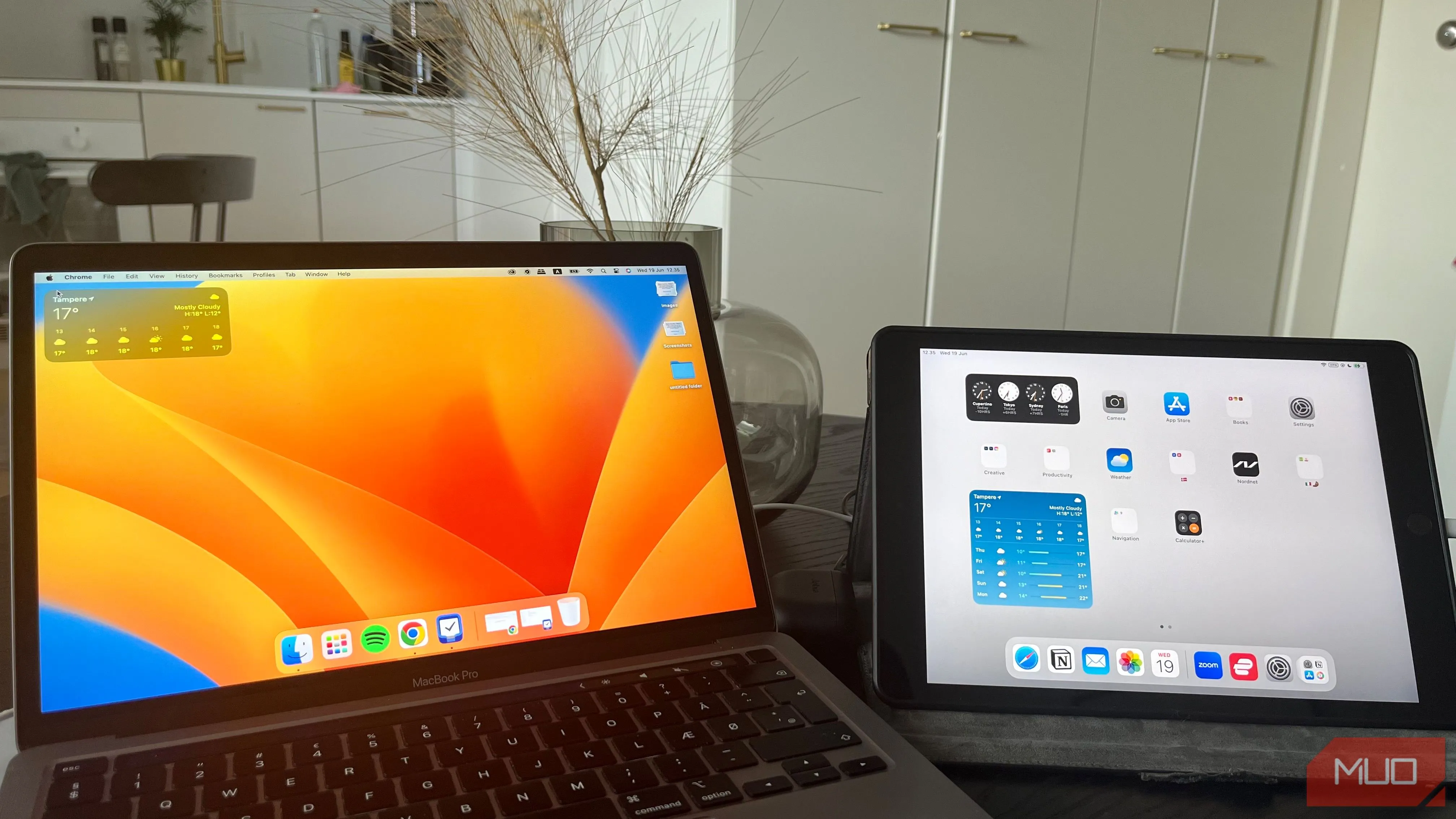 Một chiếc MacBook và iPad đặt cạnh nhau trên bàn làm việc, tạo thành thiết lập màn hình kép
Một chiếc MacBook và iPad đặt cạnh nhau trên bàn làm việc, tạo thành thiết lập màn hình kép
Tôi sử dụng iPad để nghiên cứu tài liệu và kiểm tra thông tin trong khi viết bài. Việc này dễ dàng hơn nhiều so với việc mở một tab mới trên laptop, giúp tôi không bị gián đoạn luồng tư duy. Mặc dù đôi khi tôi nghe nhạc trên điện thoại khi làm việc, nhưng tôi thường dùng iPad vì màn hình lớn hơn giúp điều hướng dễ dàng hơn. Tôi cũng dùng iPad làm màn hình thứ hai khi học tập: xem hoặc đọc tài liệu trên tablet, sau đó gõ ghi chú trên laptop. Mặc dù tôi dùng iPad với MacBook, bạn hoàn toàn có thể kết nối iPad làm màn hình phụ trên Windows.
Gợi ý của tôi: Apple iPad thế hệ 9
6. Ổ Cứng Ngoài: Lưu Trữ Dữ Liệu Lớn & An Toàn
Ngoài công việc viết lách, tôi còn thực hiện các dự án nhiếp ảnh. Nếu lưu trữ tất cả các tệp RAW trên máy tính, tôi sẽ không còn dung lượng trống. Tôi cũng đã thử sử dụng lưu trữ đám mây cho các hình ảnh RAW chưa chỉnh sửa, nhưng chúng mất rất nhiều thời gian để tải lên và chiếm quá nhiều không gian.
 Ổ cứng ngoài LaCie Rugged màu cam đặt trên bề mặt gỗ
Ổ cứng ngoài LaCie Rugged màu cam đặt trên bề mặt gỗ
Để giải quyết những vấn đề này, tôi đã mua một ổ cứng LaCie vào năm 2023. Theo ý kiến của tôi, đây là một trong những ổ cứng bền bỉ và di động nhất mà tôi từng sở hữu. Sau khi đã chỉnh sửa ảnh, tôi thường lưu trữ các tệp JPEG đã chỉnh sửa vào Dropbox. Tuy nhiên, nếu tôi có kế hoạch bán hình ảnh đó dưới dạng bản in, tôi sẽ lưu phiên bản TIFF vào ổ cứng ngoài.
Gợi ý của tôi: LaCie 1TB HDD
7. Tai Nghe Chống Ồn Không Dây: Tập Trung Tối Đa
Nghe nhạc thường giúp tôi tập trung vào công việc và tăng khả năng làm việc của mình. Tôi đã thử nhiều loại tai nghe có dây và thực sự không thể chịu được việc sử dụng chúng. Tôi cần phải mua nhiều cặp khác nhau cho công việc và tập thể dục, và chúng luôn bị rối. Khi tôi sở hữu tai nghe có dây, tôi còn nghe thấy tiếng dây nếu vô tình chạm vào nó khi gõ phím. Tôi đã giải quyết vấn đề này bằng tai nghe không dây, cụ thể là tai nghe chống ồn.
 Cặp tai nghe không dây Jabra Elite 8 Active màu đen đặt trên bàn gỗ
Cặp tai nghe không dây Jabra Elite 8 Active màu đen đặt trên bàn gỗ
Việc sở hữu tai nghe không dây chống ồn cho phép tôi loại bỏ tiếng ồn xung quanh. Ví dụ, đôi khi tôi nghe thấy tiếng xe cộ từ đường phố, và điều này có thể rất mất tập trung. Ngay cả khi không nghe nhạc, tôi đôi khi vẫn đeo tai nghe để có thể tập trung hoàn toàn vào công việc của mình.
Gợi ý của tôi: Jabra Elite 8 Active
8. Bàn Điều Chỉnh Độ Cao: Cải Thiện Sức Khỏe & Vận Động
Một trong những cách tôi sử dụng Apple Watch để vận động nhiều hơn mỗi ngày là theo dõi số giờ đứng. Tuy nhiên, khi kiểm tra số liệu thống kê, tôi nhận thấy mình đang ngồi nhiều hơn đáng kể so với mức mong muốn. Tình trạng này không hề tốt cho sức khỏe, và tôi đã mua một chiếc bàn điều chỉnh độ cao để khắc phục vấn đề này.
 Bàn làm việc điều chỉnh độ cao hiện đại với máy tính và phụ kiện
Bàn làm việc điều chỉnh độ cao hiện đại với máy tính và phụ kiện
Chiếc bàn điều chỉnh độ cao của tôi có thiết kế đẹp mắt và có thể nâng lên đến chiều cao phù hợp. Nó cũng rất chắc chắn; tôi đã cố tình mua một lựa chọn đắt tiền hơn để đảm bảo độ bền. Bên cạnh việc cải thiện tư thế và giúp tôi đứng nhiều hơn trong ngày, việc sở hữu một chiếc bàn đứng làm việc còn khuyến khích tôi đi lại nhiều hơn. Nhờ đó, tôi cũng tăng được số bước chân hàng ngày một cách tự nhiên.
Gợi ý của tôi: Monomi Standing Desk
9. Bộ Chuyển Đổi USB-C & Thẻ SD: Kết Nối Không Giới Hạn
Mặc dù tôi sở hữu một chiếc MacBook Pro với các cổng USB-C, nhưng nhiều thiết bị của tôi vẫn sử dụng cổng USB-A truyền thống. Máy tính của tôi cũng không có khe cắm thẻ SD, điều này khá bất tiện khi tôi cần nhập ảnh từ máy ảnh. Vì vậy, tôi đã mua bộ chuyển đổi cho cả hai loại cổng này.
 Bộ chuyển đổi đầu đọc thẻ SD Apple USB-C màu trắng
Bộ chuyển đổi đầu đọc thẻ SD Apple USB-C màu trắng
Mặc dù bạn có thể mua các lựa chọn từ bên thứ ba, tôi đã quyết định mua các bộ chuyển đổi chính thức của Apple và tôi rất hài lòng với lựa chọn của mình. Chúng mang lại cảm giác bền bỉ và đáng tin cậy hơn nhiều.
Gợi ý của tôi: Apple SD Card Adapter và Apple Multiport Adapter
Sau nhiều năm dần dần nâng cấp thiết lập làm việc tại nhà, tôi hiện tại rất hài lòng với những gì mình có. Mỗi thiết bị công nghệ đều đóng góp vào việc cải thiện năng suất và giúp tôi thực hiện những công việc mà trước đây tôi không thể. Để tìm ra bộ thiết bị phù hợp nhất với mình, bạn sẽ cần thử nghiệm, nhưng tôi đặc biệt khuyến khích bạn nên trải nghiệm từng món đồ công nghệ thiết yếu đã được đề cập trong bài viết này.